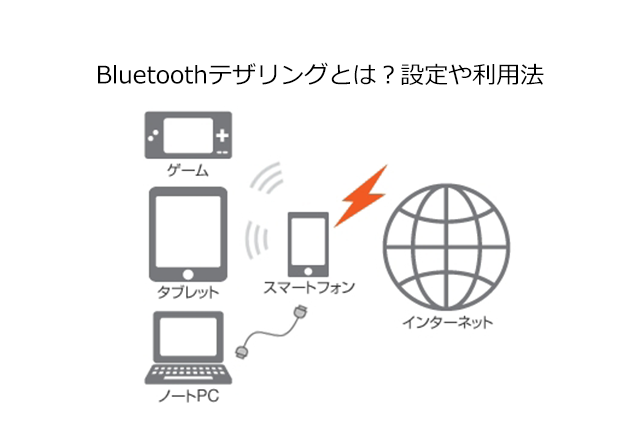
Bluetoothテザリング設定でお悩みですか?
スマートフォンなどを利用したBluetoothテザリングの設定方法について解説します。
android、iPhone、Windows10、Windows8など機種別に紹介しますので、本記事を読むと、無線LAN環境が無い外出先でもネットワークが楽しめるようになれます。Bluetoothテザリングに特化した内容で、メリットやデメリット、特徴についてお伝えしますのでぜひ参考にしてください。
「Bluetoothテザリング」とは?
Bluetoothテザリングとは、スマートフォンやタブレット(親機)とパソコンなどのモバイル機器(子機)をBluetooth接続し、外出先でもネットワークが利用できるようにする機能のことをいいます。
Bluetoothテザリングのメリット・デメリット
テザリングには、Wi-Fiテザリング、bluetoothテザリング、USBテザリングの3種類があります。その中でも、今回はBluetoothテザリングのメリット・デメリットについて解説します。
メリット
・テザリング接続が簡単
スマートフォン(親機)とパソコンなどのモバイル機器(子機)を一度ペアリングして接続状態にすると、後から面倒な接続設定は不要ですぐにテザリングを利用することができます。最初はペアリングのために設定が必要ですが、一度設定してしまえば後からテザリングを楽に利用できる接続方法となります。
・バッテリー消費量が少ない
Wi-Fiテザリングと比較すると、ペアリング後の接続待機状態でのバッテリー消費量が少ない接続方法となります。USBテザリングはUSBケーブルを接続して充電しながらのテザリングが可能なのでバッテリー消費量の観点から見るとUSBテザリングに軍配があがりますが、ワイヤレスでテザリングを利用しつつバッテリー消費量を抑えたい場合は、Wi-FiテザリングよりもUSBテザリングをおすすめします。
同じ機器で同じ映画(NetFlix:2時間6分)を見た時に、バッテリー消費量を比較した表は下記のとおりです。
Wi-FiテザリングよりもBluetoothテザリングの方がバッテリー消費量が少ないことがわかります。
| Wi-Fiテザリング | USBテザリング | Bluetoothテザリング | |
| スマートフォン
(親機) |
消費量:24% | 消費量:0% | 消費量:22% |
| パソコン
(子機) |
消費量:41% | 消費量:39% | 消費量:32% |
参考:https://enjoy.sso.biglobe.ne.jp/archives/tethering_types/
・ケーブル不要
ケーブル不要でテザリング可能です。スマートフォンさえあれば場所を問わずどこでもインターネット接続が可能になるので、手軽にテザリングを始めることができます。電車の座席などでテザリングでパソコンを利用したい場合などケーブルがあると邪魔になるので、そういった場合にBluetoothテザリング
はおすすめです。荷物を減らすことができるのがメリットです。
・複数台を子機として接続可能
1台のスマートフォンを親機として、子機を複数台接続することが可能です。なお、複数台接続した場合は、接続した機器数分の通信データ量となるため、契約プランによっては月の上限値を超えてしまうかもしれないので注意が必要です。
デメリット
・通信速度が遅い
3種類のテザリング方法の中で、Bluetoothテザリングは最も通信速度が遅い接続方法となります。具体的な通信速度については後述します。
Bluetoothテザリングの速度
Bluetoothテザリングは、下り・上りともに速くても2.0Mbpsほどの速度しか出ません。Wi-Fiテザリングの10分の1ほどの通信速度となります。
そのため大容量ファイルの通信や動画のストリーミング再生などには不向きです。メール送信などの通信量が少ない作業用途に限られてくるでしょう。
Bluetoothテザリングの便利な使い方
ここまでBluetoothテザリングを解説してきましたが、Bluetoothテザリングの便利な使い方についてイメージのわかない方もいらっしゃるのではないでしょうか。
ペアリングでテザリング接続が簡単にできるというメリットはあるものの、Wi-Fiテザリングよりも通信速度が遅く、USBテザリングよりもバッテリー消費を抑えることができません。
3種類のテザリング接続方法の中では少し中途半端な立ち位置に見えるかもしれませんが、Bluetoothテザリングを利用した方が便利なケースが存在します。
ここではあえてBluetoothテザリングを使った方が良いケースについて解説します。
カーナビにも便利
現在発売されているカーナビはBluetoothテザリングに対応しているものが多くなっています。一度ペアリング設定をすると、カーナビがbluetooth機器を検知して自動で接続されるため、車内で手軽に利用できるbluetoothテザリングがよく利用されています。ナビ情報をネットワークから取得したり、スマートフォンに保存されている音楽を再生したりすることができます。
Bluetoothテザリングすることを「PAN接続」と呼ばれていたりします。
・PANとは
PANとはPersonal Area Network Profileの略称です。PAN-NAP(Network Access Point)に対応しているBluetooth機器がテザリングを利用することができます。
Bluetoothテザリングのアプリが便利
Bluetoothテザリングを便利に利用できるアプリについて解説します。
すべてandroidが対象となります。
1.Bluetooth Tethering On Off
こちらのアプリはBluetoothをON/OFFするだけのシンプルなアプリです。
インストール後、アプリのアイコンをタップするだけで、BluetoothをONにしてテザリング開始することができます。BluetoothがONの状態でアプリのアイコンをタップすると、BluetoothをOFFにしてテザリングが終了します。
頻繁にBluetooth機器と接続するような場合は便利なアプリです。
Google Play - Bluetooth Tethering On Off
https://play.google.com/store/apps/details?id=jp.co.nicumaru.bluetoothtetheronoff&hl=ja
2.Bluetooth Auto Connect
事前にペアリングを完了しておくと、スマートフォンとbluetooth機器が電源ONになるだけで自動でBluetooth接続できるようになるアプリです。
bluetooth機器が複数台あった場合の優先順位や、接続した際の音声ON、Bluetooth接続後の自動OFF時間の設定など様々な設定が可能です。
Google Play - Bluetooth Auto Connect
https://play.google.com/store/apps/details?id=org.myklos.btautoconnect&hl=ja
3.Bluetooth File Transfer
例えばスマートフォンとパソコンをbluetoothテザリングした場合、パソコンとのファイル転送をbluetooh経由で行うことができるようになるアプリです。
スマートフォン上でファイルの閲覧、検索、管理を行う機能もあるので、そういった用途で使いたい方にもおすすめです。
Google Play - Bluetooth File Transfer
https://play.google.com/store/apps/details?id=it.medieval.blueftp&hl=ja
Bluetoothテザリングを設定してみよう
Bluetoothテザリングの設定方法について解説します。
Bluetoothテザリングの準備
まずはBluetoothテザリングの準備について解説します。
Bluetoothテザリングをするためには「親機」と「子機」の両方を準備してください。
親機でペアリングの準備
親機側のペアリング設定は以下の通りです。
バージョンによって多少異なりますが基本的な流れは同様です。
android
1.「設定」>「テザリングとポータブルアクセスポイント」>「Bluetoothテザリング」をオンにします。
2.子機側でBluetooth設定すると、6桁数字の認証コードが表示されるのでペアリングを実行します。
iPhone
1.「設定」>「Bluetooth」をONにします。
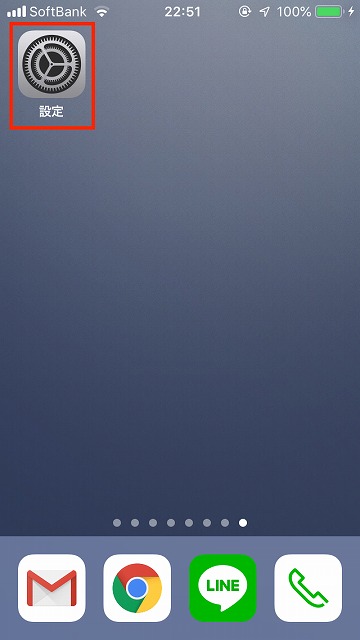
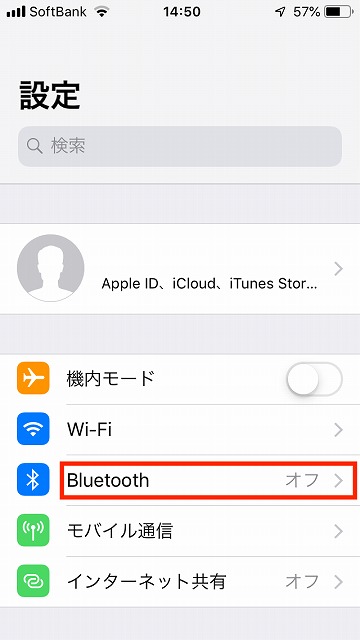
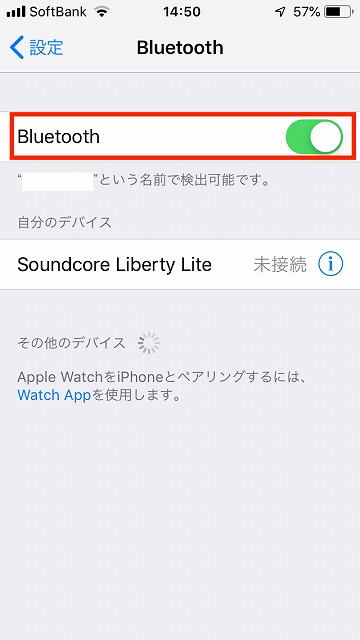
2.「設定」>「インターネット共有」をONにします。
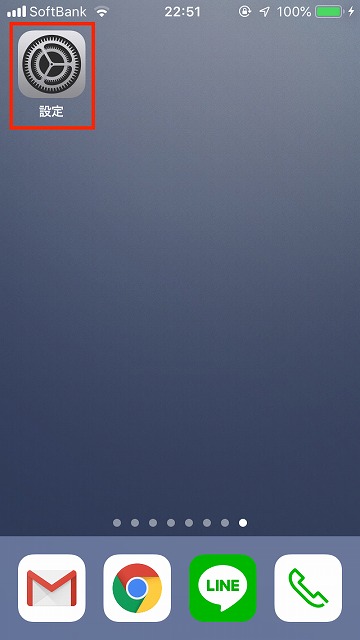
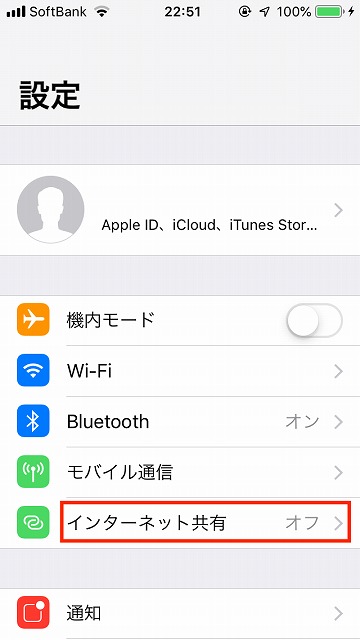
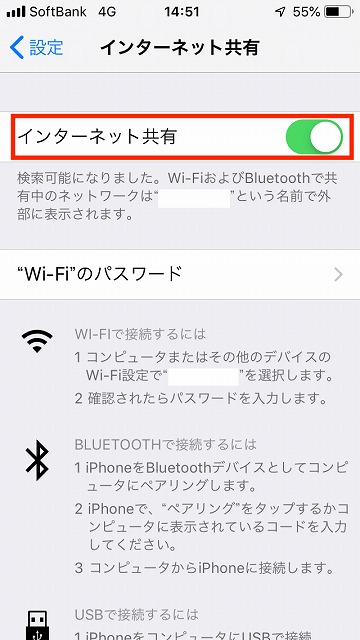
3.Wi-Fiがオフの場合、確認画面が表示されるので「BluetoothとUSBのみ」を選択します。
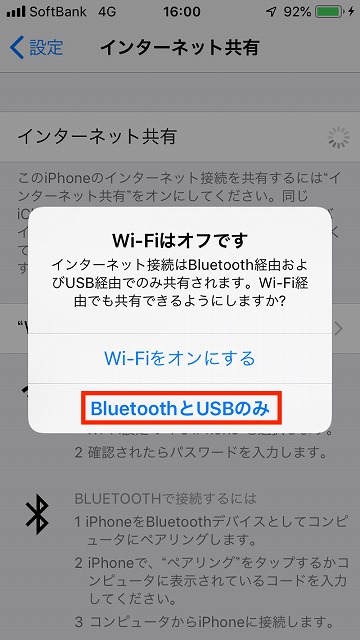
4.子機側の接続設定をしてください。
子機側の接続設定をすると、下記のように6桁数字の認証コードが表示されるのでペアリングを実行します。
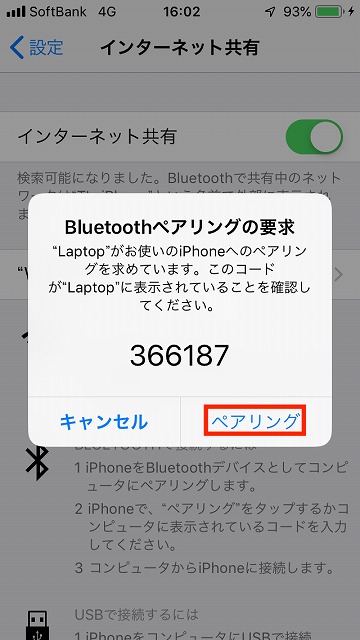
子機の接続設定
子機側のペアリング設定は以下の通りです。
Windows
WindowsのOSバージョンごとに説明します。
Windows10
1.「スタート」で右クリック > 「コントロール パネル」を選択します。
2.「デバイスとプリンターの表示」を選択します。
3.既にペアリングされている Android 端末で右クリック > 接続方法 > アクセスポイント を選択します。
4.インターネット接続可能になります。
Windows8
1.画面右端からチャームを表示して「設定」を選択します。
2.「PC設定の変更」>「PCとデバイス」>「Bluetooth」>「Bluetooth デバイスの管理」でオンにします。
3.ペアリングしたいデバイス名を選択 >「ペアリング」>「はい」を選択します。
4.デスクトップ画面の右下にあるタスクトレイから「Bluetoothアイコン」を選択します。
5.「パーソナルエリアネットワークへ参加」を選択します。
6.「デバイスとプリンター」から接続先のデバイスを選択します。
7.「接続方法」>「アクセスポイント」を選択します。
Windows7
1.「スタート」>「コントロールパネル」を選択します。
2.「デバイスとプリンターの表示」を選択します。
3.新規に作成された「端末名」を右クリックし、「接続方法」>「アクセスポイント」を選択します。
4.インターネット接続可能になります。
Mac
Macのペアリング方法について説明します。
1.画面上部のbluetoothアイコンからbluetoothをONにします。Bluetooth画面は開いたままとします。

2.親機側でインターネット共有すると、Bluetooth画面にbluetooth機器が表示されるので「接続」を選択します。
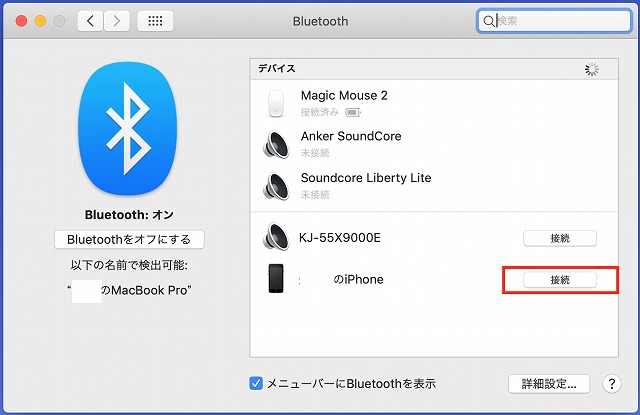
3.ペアリングコードが表示されます。親機側にも同じ6桁数字の認証コードが表示されるので、親機側でペアリングを実行します。
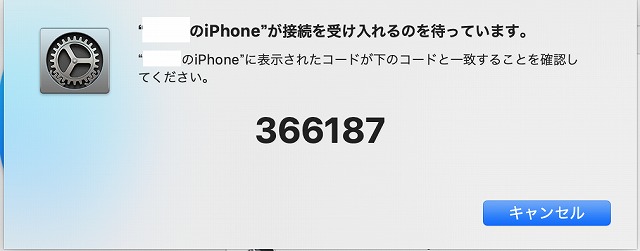
4.ペアリング完了後、子機側で「ネットワークへ接続」を選択します。
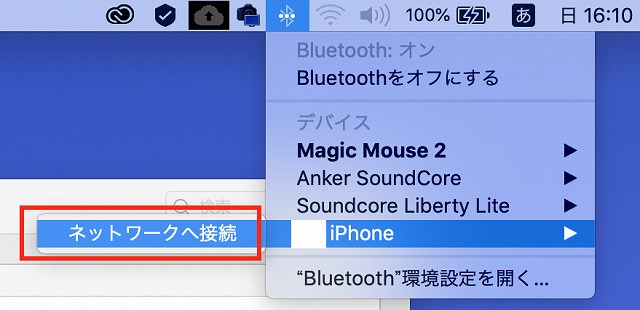
5.「接続済み」になり、インターネット接続可能になります。
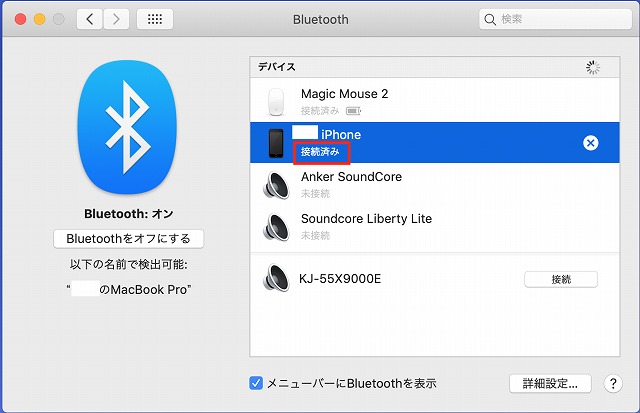
スマホ同士
スマートフォン同士のテザリングも可能です。
android同士 / iPhone同士のテザリング方法について解説します。
なお、iPhoneはiOS11以降からBluetoothテザリングの子機として接続可能です。
iOS11よりも前のiPhoneはBluetoothテザリングの子機として接続できないので注意が必要です。
android
1.親機側のandroidで「設定」>「テザリングとポータブルアクセスポイント」>「Bluetoothテザリング」をオンにします。
2.子機側のandroidのBluetooth設定から、親機のandroidアイコンの「設定」を選択して、「インターネットアクセス」にチェックします。
3.インターネット接続が開始します。
iPhone
1.先述した「親機でペアリング準備」のiPhoneの手順にしたがって、親機側のiPhoneのペアリング設定をします。
2.子機側のiPhoneのBluetooth設定から、親機のiPhoneアイコンを選択します。
3.インターネット接続が開始します。
Bluetoothテザリングが切れてしまう場合の対処法
Bluetoothテザリングが切れてしまう原因と対策について解説します。
原因
・OSアップデート
OSアップデートやシステム変更によってBluetooth設定に影響があり切れてしまうことがあります。
・位置情報アプリ
位置情報に関するアプリの誤作動によって、切れてしまうことがあります。
・接続機器との相性
スマートフォンとBluetooth機器との相性が悪く、接続が切れてしまうことがあります。
・電磁波の干渉
電子レンジやワイヤレススピーカーなどの電磁波の影響を受けて切れてしまうことがあります。
対策
Bluetoothテザリングが切れてしまった時の対策は以下の通りです。
・スマートフォンの再起動
・Bluetoothのオン・オフ
・ペアリングの解除、再接続
・電磁波を発するものから距離を置く
Bluetoothのセキュリティリスク
街中でスマートフォンをBluetooth接続しようとして、たくさんのBluetooth機器が検出されたという経験をされた方も多いのではないでしょうか。
Bluetoothのセキュリティリスクについて解説します。
実はBluetoothテザリングって危険
Bluetoothテザリングは使い方によっては危険なものとなります。
リスクにはどんな内容があるか、リスクを下げる方法について以下を参考にしてみてください。
Bluetoothテザリングにはどんなリスクがあるの?
Bluetoothテザリングにはどんなリスクがあるか解説します。
プライバシーの侵害
Bluetoothのデバイス名に個人名などを利用していた場合、Bluetooth機器の検出機能を利用して、第三者から個人を特定される恐れがあります。
また、位置情報が推定できるため、ストーキング被害にあったりする場合もあります。
マルウェアによる被害
Bluetoothの脆弱性を利用して、テザリング操作無しでスマートフォンを外部から操作されるといったマルウェアに感染するリスクがあります。
勝手に電話をかけられたりするといった被害があります。
Bluetoothのリスクを下げる方法
Bluetoothのデバイス名を変える
Bluetoothのデバイス名には個人名などの個人を特定するような名前をつけないことが重要です。
セキュリティアップデートをする
OSやアプリのアップデートはこまめに行い、脆弱性に対応した常に最新のバージョンを利用することをおすすめします。
まとめ
・メリット:ペアリングでテザリング接続が簡単にできる
バッテリー消費が少なくケーブル不要
複数台を子機として接続可能
・デメリット:通信速度が遅い
・セキュリティリスクが存在するため、正しい利用方法が重要です